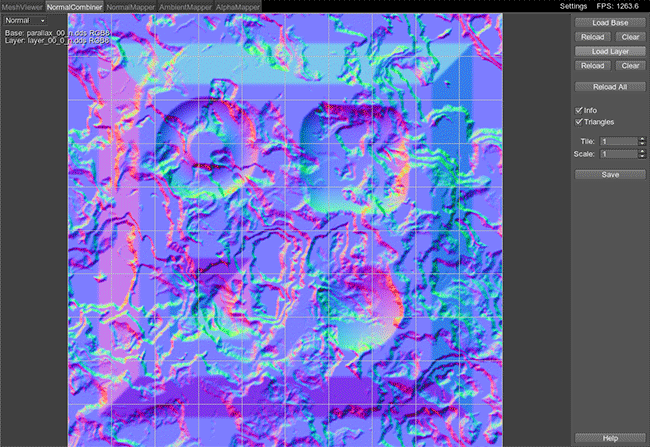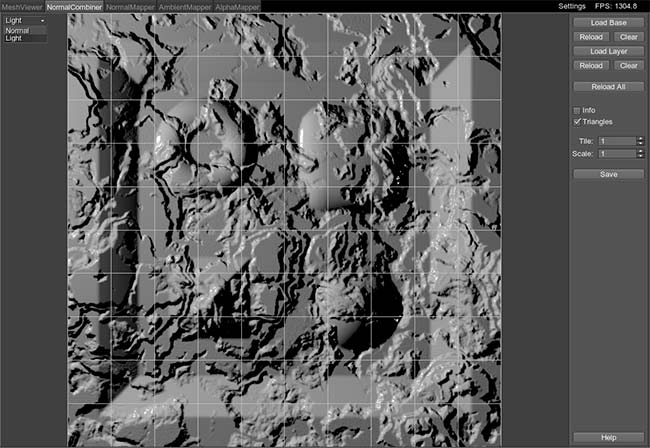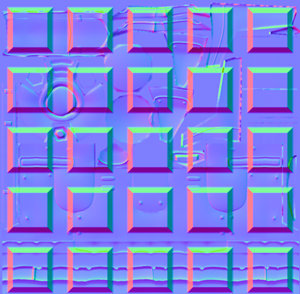NormalCombiner(法线组合器)
警告
ResourceEditor tool is deprecated and no longer supported. We can't guarantee the stable work of the tool.
法线组合器是一款简单的工具,用来将两幅法线贴图和正确的矢量和结合起来。当组件被存储在颜色通道中时,由于法线组件的表达方式此操作无法在传统的2D编辑器内完成。
法线可有阴性组件和阳性组件。因此,其0值被128抵消:
- 0 到 127的值被认为是阴性值,
- 128代表0,
- 128 到 255的值被认为是阳性。
用法
将两幅法线图组合在一起很简单:
- 点击Load Base加载第一幅法线图。
- 点击 Load Bayer加载第二幅法线图。
- 调整 Tile 和 Scale选项,这样就能在ResourceEditor窗口的右窗格上进行结合操作。
- 如果您对结果感到满意,点击Save。
显示模式
法线组合器可在两种显示模式中对法线纹理进行预览。要想在两种模式之间进行切换,在窗口左上角的下拉列表中选择模式。

|
|
光照模式
组合选项
支持的文件格式
支持的文件格式:
- Targa (.tga)
- 便携式网络图像格式(.png)
- JPEG (.jpg)
- Photoshop 文件 (.psd)
- 直接绘制表面 (.dds)
- 便携式像图 (.ppm)
- 便携式 Graymap (.pgm)
- 高动态范围(.hdr)
- Silicon图形图像(.sgi)
热键
最新更新: 2018-06-04
Help improve this article
Was this article helpful?
(or select a word/phrase and press Ctrl+Enter)